- 1 buah Access Point Broadband router merk linksys
- 1 buah Switch
- 7 Kabel UTP CAT 5e konfigurasi straight
- 6 buah komputer
- 5 buah NIC (Network Interface Card)
- 2 buah wireless card adapter.
Langkah-langkah Percobaan :
A. Jaringan Kabel (Wired Network)
Untuk membangun wired network, kabel yang digunakan adalah kabel jenis UTP
(Unshielded Twisted Pair) CAT 5e yang dapat mencapai kecepatan 100 Mbps.
Untuk menghubungkan dua komputer saja dapat digunakan kabel UTP dengan
konfigurasi cross, sedangkan untuk menghubungkan tiga buah komputer atau
lebih diperlukan switch/hub sebagai konsentratornya dan kabel UTP dengan
konfigurasi straight.
1. Konfigurasi kabel straight
Untuk menyusun kabel straight ujung-ujung kabel UTP disusun dengan
urutan warna sebagai berikut mengikuti standard EIA/TIA-568B kemudian
di crimp dengan konektor RJ-45.
Pin 1 White/Orange.
Pin 2 Orange.
Pin 3 White/Green.
Pin 4 Blue.
Pin 5 White/Blue.
Pin 6 Green
Pin 7 White/Brown.
Pin 8 Brown.
Susunan warna pada kabel dengan konfigurasi straight
Pin 2 Orange. Pin 2 Green. A.2. Konfigurasi Kabel Crossover
Untuk menyusun kabel secara crossover ujung-ujung kabel UTP
disusun sebagai berikut :
Susunan warna kabel dengan konfigurasi Crossover
Pada percobaan ini akan disusun jaringan menggunakan tiga buah komputer
dengan topologi star, dengan topologi sebagai berikut :
Standard End: Crossover End:
Pin 1 White/Orange. Pin 1 White/Green.
Untuk menyusun kabel secara crossover ujung-ujung kabel UTP
disusun sebagai berikut :
Susunan warna kabel dengan konfigurasi Crossover
Pada percobaan ini akan disusun jaringan menggunakan tiga buah komputer
dengan topologi star, dengan topologi sebagai berikut :
Standard End: Crossover End:
Pin 1 White/Orange. Pin 1 White/Green.
Pin 3 White/Green. Pin 3 White/Orange.
Pin 4 Blue. Pin 4 Blue.
Pin 5 White/Blue. Pin 5 White/Blue.
Pin 6 Green. Pin 6 Orange.
Pin 7 White/Brown. Pin 7 White/Brown.
Pin 8 Brown. Pin 8 Brown.
Susunan warna kabel dengan konfigurasi Crossover
Langkah- langkah percobaan :
1. Hubungkan kabel UTP dengan konfigurasi straight dari masing- masing NIC
komputer pada port switch.
2. Setting IP Address pada masing- masing komputer sesuai dengan Gambar 1 :
- Pada desktop windows XP klik kanan icon My Network Places lalu pilih
properties
- Pilih Local Area Connection, klik kanan lalu pilih properties
- Pada menu This connection uses the following items pilih Internet Protocol
(TCP/IP) lalu klik properties
- pilih Use the Following IP Address
- Untuk komputer 1 isikan IP Address dengan 192.168.1.2 dan subnet mask
255.255.255.0 dengan gateway dikosongkan dan pilih Obtain DNS Server
Address automatically
- Untuk komputer 2 isikan IP Address dengan dengan 192.168.1.3 dan
subnet mask 255.255.255.0 dengan gateway dikosongkan dan pilih Obtain
DNS Server Address automatically
- Untuk komputer 3 isikan IP Address dengan 192.168.1.4 dan subnet mask
255.255.255.0 dengan gateway dikosongkan dan pilih Obtain DNS Server
Address automatically
- Klik OK
2. Test koneksi komputer dari komputer 1 ke komputer 2 dan 3 dengan
menggunakan perintah ping
- Dari komputer 1 klik start lalu pilih run..
- Ketik : ping 192.168.1.3 untuk mengetes koneksi ke komputer 2
- Jika muncul tulisan Repply from ….. berarti koneksi telah berhasil
- Ketik : ping 192.168.1.4 untuk mengetes koneksi ke komputer 3
- Jika muncul tulisan Repply from ….. berarti koneksi telah berhasil
3. Test koneksi dari komputer 2 ke komputer 1 dan 3 menggunakan perintah ping
- Dari komputer 2 klik start lalu pilih run..
- Ketik : ping 192.168.1.2 untuk mengetes koneksi ke komputer 1
- Jika muncul tulisan Repply from ….. berarti koneksi telah berhasil
- Ketik : ping 192.168.1.4 untuk mengetes koneksi ke komputer 3
- Jika muncul tulisan Repply from ….. berarti koneksi telah berhasil
4. Test koneksi dari komputer 3 ke komputer 1 dan 2 menggunaka perintah ping
- Dari komputer 3 klik start lalu pilih run..
- Ketik : ping 192.168.1.2 untuk mengetes koneksi ke komputer 1
- Jika muncul tulisan Repply from ….. berarti koneksi telah berhasil
- Ketik : ping 192.168.1.3 untuk mengetes koneksi ke komputer 2
- Jika muncul tulisan Repply from ….. berarti koneksi telah berhasil
B. Jaringan Hybrid (Wired Network dan Wireless Network)
Jaringan Hybrid adalah menghubungkan antara jaringan wired dan jaringan
wireless menggunakan akses point. Untuk menghubungkan jaringan kabel dengan
jaringan wireless hubungkan switch dengan port LAN pada akses point.
Pada topologi di atas akses point juga terhubung ke internet melalui komputer 6
(komputer 6 ini dimisalkan sebagai komputer gateway yang ada di ISP dan terhubung
langsung dengan internet), sedangkan alamat IP Address 10.122.69.1 dimisalkan sebagai
alamat yang diberikan oleh ISP kepada kita.
Langkah-Langkah Percobaan :
1. Hubungkan komputer 6 pada port WAN Akses point dengan menggunakan kabel
UTP konfigurasi straight.
2. Setting IP Address pada komputer 6 dengan 10.122.69.254 dan subnet mask
255.255.255.0 (caranya sama dengan praktikum A).
3. Dari jaringan yang telah dibentuk dari percobaan A hubungkan switch ke port
LAN akses point dengan cara menghubungkan kabel UTP konfigurasi straight
pada salah satu port pada switch menuju port LAN akses point.
4. Tambahkan default gateway pada komputer 1,2 dan 3 dengan IP Address
192.168.1.1 kemudian;
Pada percobaan ini akan disusun jaringan menggunakan tiga buah komputer
dengan topologi star, dengan topologi sebagai berikut :

dengan topologi star, dengan topologi sebagai berikut :

Gambar 1.1 Topologi star wired network menggunakan 3 buah komputer
Langkah- langkah percobaan :
1. Hubungkan kabel UTP dengan konfigurasi straight dari masing- masing NIC
komputer pada port switch.
2. Setting IP Address pada masing- masing komputer sesuai dengan Gambar 1 :
- Pada desktop windows XP klik kanan icon My Network Places lalu pilih
properties
- Pilih Local Area Connection, klik kanan lalu pilih properties
- Pada menu This connection uses the following items pilih Internet Protocol
(TCP/IP) lalu klik properties
- pilih Use the Following IP Address
- Untuk komputer 1 isikan IP Address dengan 192.168.1.2 dan subnet mask
255.255.255.0 dengan gateway dikosongkan dan pilih Obtain DNS Server
Address automatically
- Untuk komputer 2 isikan IP Address dengan dengan 192.168.1.3 dan
subnet mask 255.255.255.0 dengan gateway dikosongkan dan pilih Obtain
DNS Server Address automatically
- Untuk komputer 3 isikan IP Address dengan 192.168.1.4 dan subnet mask
255.255.255.0 dengan gateway dikosongkan dan pilih Obtain DNS Server
Address automatically
- Klik OK
Gambar 1.2 Cara mensetting IP Address pada Windows XP
2. Test koneksi komputer dari komputer 1 ke komputer 2 dan 3 dengan
menggunakan perintah ping
- Dari komputer 1 klik start lalu pilih run..
- Ketik : ping 192.168.1.3 untuk mengetes koneksi ke komputer 2
- Jika muncul tulisan Repply from ….. berarti koneksi telah berhasil
- Ketik : ping 192.168.1.4 untuk mengetes koneksi ke komputer 3
- Jika muncul tulisan Repply from ….. berarti koneksi telah berhasil
3. Test koneksi dari komputer 2 ke komputer 1 dan 3 menggunakan perintah ping
- Dari komputer 2 klik start lalu pilih run..
- Ketik : ping 192.168.1.2 untuk mengetes koneksi ke komputer 1
- Jika muncul tulisan Repply from ….. berarti koneksi telah berhasil
- Ketik : ping 192.168.1.4 untuk mengetes koneksi ke komputer 3
- Jika muncul tulisan Repply from ….. berarti koneksi telah berhasil
4. Test koneksi dari komputer 3 ke komputer 1 dan 2 menggunaka perintah ping
- Dari komputer 3 klik start lalu pilih run..
- Ketik : ping 192.168.1.2 untuk mengetes koneksi ke komputer 1
- Jika muncul tulisan Repply from ….. berarti koneksi telah berhasil
- Ketik : ping 192.168.1.3 untuk mengetes koneksi ke komputer 2
- Jika muncul tulisan Repply from ….. berarti koneksi telah berhasil
B. Jaringan Hybrid (Wired Network dan Wireless Network)
Jaringan Hybrid adalah menghubungkan antara jaringan wired dan jaringan
wireless menggunakan akses point. Untuk menghubungkan jaringan kabel dengan
jaringan wireless hubungkan switch dengan port LAN pada akses point.
Gambar 1.3 Topologi jaringan Hybrid
Pada topologi di atas akses point juga terhubung ke internet melalui komputer 6
(komputer 6 ini dimisalkan sebagai komputer gateway yang ada di ISP dan terhubung
langsung dengan internet), sedangkan alamat IP Address 10.122.69.1 dimisalkan sebagai
alamat yang diberikan oleh ISP kepada kita.
Langkah-Langkah Percobaan :
1. Hubungkan komputer 6 pada port WAN Akses point dengan menggunakan kabel
UTP konfigurasi straight.
2. Setting IP Address pada komputer 6 dengan 10.122.69.254 dan subnet mask
255.255.255.0 (caranya sama dengan praktikum A).
3. Dari jaringan yang telah dibentuk dari percobaan A hubungkan switch ke port
LAN akses point dengan cara menghubungkan kabel UTP konfigurasi straight
pada salah satu port pada switch menuju port LAN akses point.
4. Tambahkan default gateway pada komputer 1,2 dan 3 dengan IP Address
192.168.1.1 kemudian;
Gambar 1.4 Menambahkan Default gateway pada komputer 1,2,dan 3
5. Setting IP address LAN pada wireless Access Point dengan IP 192.168.1.1 dan IP
address WAN dengan 10.122.69.1 dengan subnet mask 255.255.255.0 :
- Pada komputer yang terhubung dengan switch (bisa dari komputer 1,2,3)
lakukan setting akses point melalului web browser (bisa menggunakan
internet explorer, mozilla firefox atau lainnya) dengan mengetikkan
http://192.168.1.1 pada Address bar browser, 192.168.1.1 merupakan alamat default dari Akses point.
address WAN dengan 10.122.69.1 dengan subnet mask 255.255.255.0 :
- Pada komputer yang terhubung dengan switch (bisa dari komputer 1,2,3)
lakukan setting akses point melalului web browser (bisa menggunakan
internet explorer, mozilla firefox atau lainnya) dengan mengetikkan
http://192.168.1.1 pada Address bar browser, 192.168.1.1 merupakan alamat default dari Akses point.






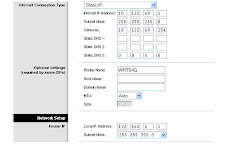
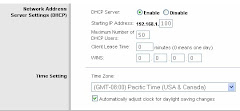
Tidak ada komentar:
Posting Komentar